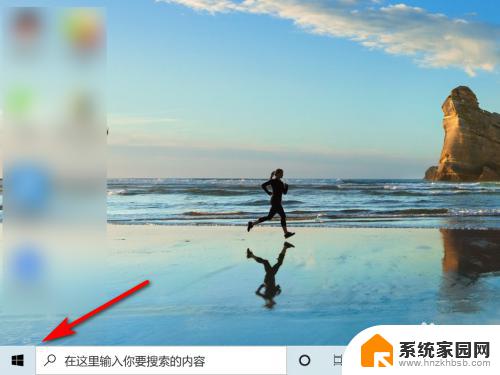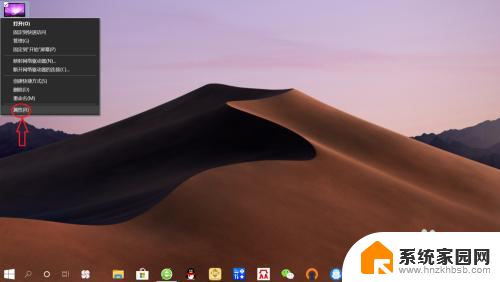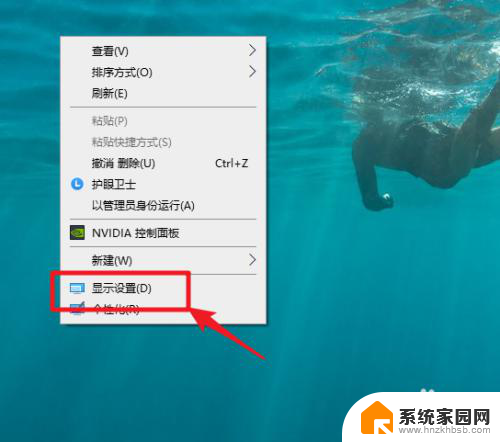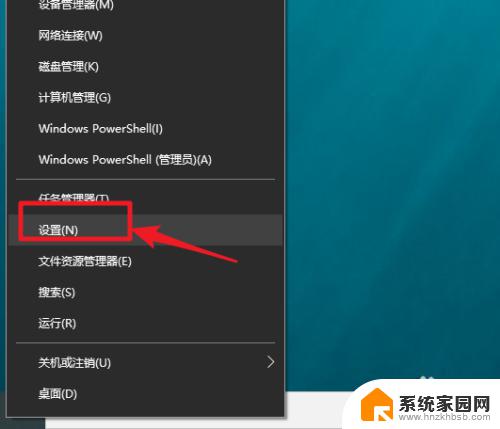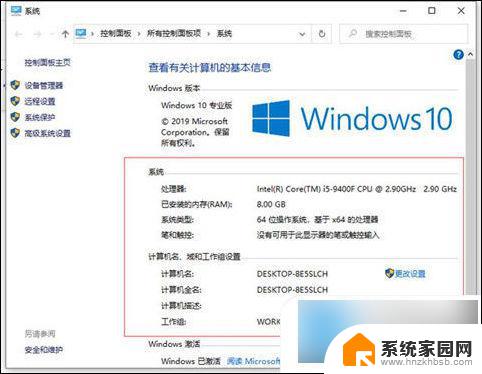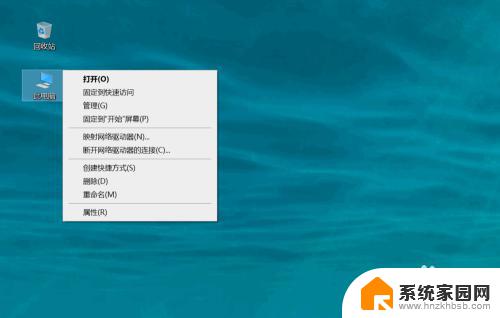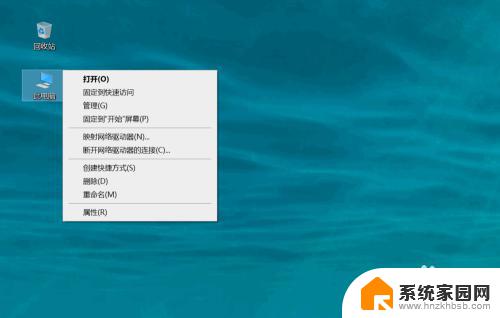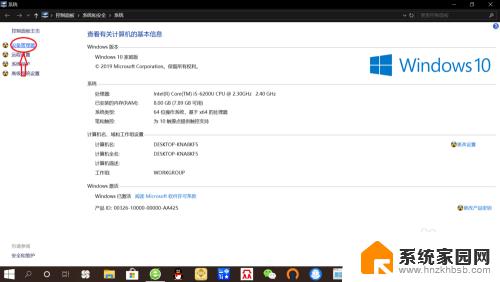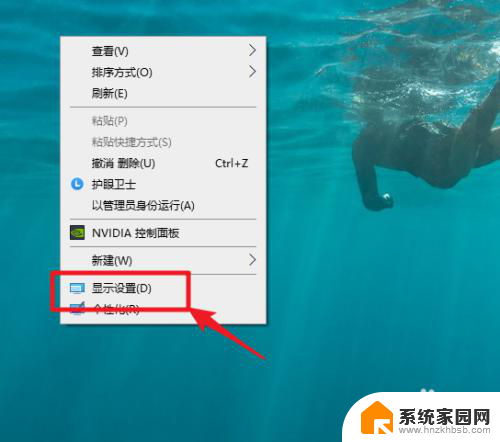电脑显示器配置怎么看 如何在win10系统中查看显示器信息
在当今数字化的时代,电脑显示器作为我们日常工作和娱乐不可或缺的一部分,其配置信息对于我们了解和优化显示效果起着至关重要的作用,而在Win10系统中,查看显示器信息则成为了一个非常简单的操作。我们只需按照一定的步骤,便能轻松了解到显示器的型号、分辨率、刷新率等关键参数。接下来就让我们一起来探索一下Win10系统中如何查看显示器信息,以便更好地提升我们的视觉体验。
操作方法:
1.
打开电脑,点击左下角的开始图标;
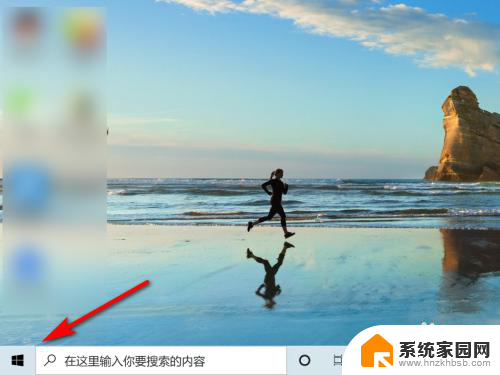
2.
在开始界面,点击“设置”;
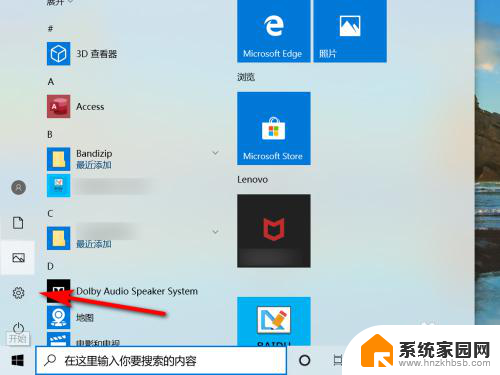
3.
在windows设置界面,点击“轻松使用”;
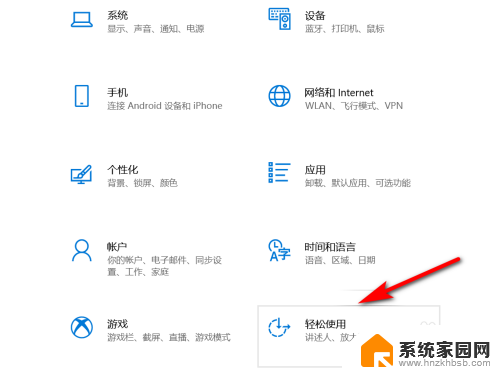
4.
点击“显示”;
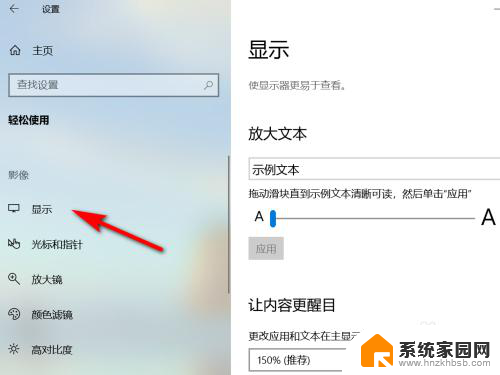
5.
点击“自动更改亮度或使用夜间模式”;
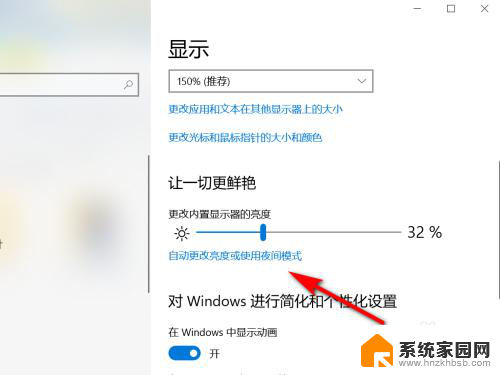
6.
点击“高级显示设置”;
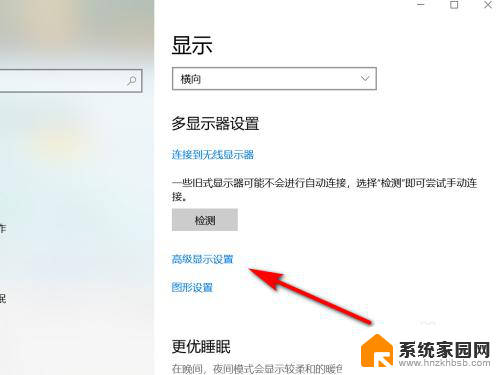
7.高级显示设置界面,选择显示器,就可以看到所选显示器的信息。
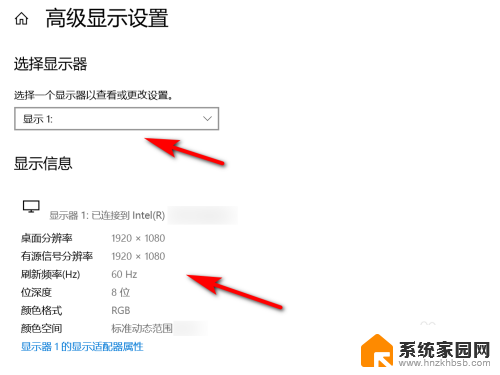
8.方法总结
1、打开电脑,点击左下角的开始图标
2、在开始界面,点击“设置”
3、在windows设置界面,点击“轻松使用”
4、点击“显示”
5、点击“自动更改亮度或使用夜间模式”
6、点击“高级显示设置”
7、高级显示设置界面,选择显示器,就可以看到所选显示器的信息

以上就是电脑显示器配置怎么看的全部内容,如果您遇到相同问题,可以参考本文中介绍的步骤进行修复,希望这些内容对您有所帮助。